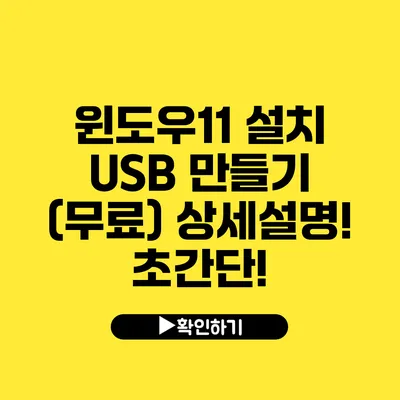윈도우11 설치 USB 만들기 (무료) 상세설명! 초간단!
윈도우 11 설치를 위해 USB를 만드는 것이 정말 간단하다는 걸 아시나요?
이 설명서를 통해 정확하고 쉽게 설치 USB를 만들 수 있도록 도와드릴게요.
✅ 윈도우 10 설치 USB 만드는 방법을 알아보세요!
왜 윈도우11 설치 USB를 만들어야 할까요?
윈도우11은 최신 운영체제로, 최신 기능과 보안 향상을 알려알려드리겠습니다. 설치 USB를 만들어 미리 준비해두면 언제든지 원하는 때에 손쉽게 설치할 수 있어요. 또한, PC가 부팅이 안 되거나 문제가 발생했을 때 사용하면 더욱 유용합니다.
설치 USB의 장점
- 간편함: USB를 통해 설치하면 CD/DVD보다 훨씬 빠르게 설치할 수 있어요.
- 휴대성: USB는 가볍고, 여러 기기에 쉽게 옮길 수 있습니다.
- 빠른 부팅: USB 설치는 속도가 빠르며, 설치 과정도 간단해요.
✅ 윈도우 11 설치를 쉽게 진행하는 방법을 알아보세요.
설치 USB 만들기 위한 준비물
설치 USB를 만들기 위해 다음의 준비물이 필요해요.
- 8GB 이상의 USB 저장장치
- 윈도우11 ISO 파일
- Windows USB/DVD Download Tool 또는 Rufus와 같은 프로그램
✅ 무료로 윈도우11 설치 USB를 만드는 방법을 지금 알아보세요!
윈도우11 ISO 파일 다운로드
먼저, 윈도우11 ISO 파일을 다운로드해야 해요. 다음은 공식 Microsoft 웹사이트에서 다운로드하는 방법이에요.
- 웹사이트 접속: Windows 다운로드 페이지에 접속합니다.
- 윈도우11 선택: ‘Windows 11 다운로드’ 항목을 선택하세요.
- ISO 파일 선택: 원하는 언어와 버전을 선택 후 다운로드 버튼을 클릭하여 ISO 파일을 저장합니다.
✅ 윈도우 10 설치 USB 만드는 방법을 지금 바로 알아보세요!
USB 만들기: 단계별 설명서
이제 USB를 만드는 단계로 넘어갑니다. 아래는 Rufus 프로그램을 사용한 방법이에요.
1단계: Rufus 다운로드 및 실행
Rufus는 USB 설치 디스크를 만들기 위한 무료 도구입니다. Rufus를 다운로드하고 실행해 보세요.
2단계: USB 선택 및 ISO 파일 선택
- USB 선택: Rufus에서 ‘장치’ 목록에서 사용할 USB 장치를 선택합니다.
- ISO 파일 선택: ‘부팅 선택’에서 ‘디스크 또는 ISO 이미지’를 선택하고 다운로드한 윈도우11 ISO 파일을 선택합니다.
3단계: 설정 확인 및 시작
- 파티션 구조 및 파일 시스템 설정이 자동으로 선택되는데, 기본값으로 두세요.
- 모든 설정이 맞다면 ‘시작’ 버튼을 클릭하여 설치 USB 생성이 이루어집니다.
4단계: USB 제작 완료 및 확인
USB 설치 디스크가 생성되면 아래와 같은 메시지가 나타납니다. 이제 USB를 안전하게 제거하고 다음 단계로 넘어가세요.
| 단계 | 설명 |
|---|---|
| 1단계 | Rufus 다운로드 및 실행 |
| 2단계 | USB 및 ISO 선택 |
| 3단계 | 설정 확인 및 시작 |
| 4단계 | USB 제작 완료 |
✅ 윈도우 10 설치 USB 만드는 방법을 지금 바로 알아보세요!
설치 USB 사용하기
이제 윈도우11 설치 USB가 준비되었습니다. 설치하고자 하는 PC에 USB를 연결하고 부팅 순서를 설정하여 USB에서 부팅하면 됩니다.
부팅 순서 설정 방법
- BIOS 진입: PC를 켠 후 F2. F10 또는 Del 키를 눌러 BIOS 설정으로 진입합니다.
- 부팅 탭: ‘부팅(Boot)’ 탭으로 이동하여 USB를 1순위로 설정합니다.
- 저장 후 종료: 변경 후 저장하고 BIOS를 종료하면 USB로 부팅됩니다.
결론
윈도우11 설치 USB를 만드는 과정은 생각보다 쉽고 간단합니다. 여러분도 이 설명서를 따라 해보면 분명 성공할 수 있어요. 설치 USB를 만들어 두면 운영체제를 재설치할 때나 문제가 생겼을 때 즉시 사용할 수 있으니 유용하죠. 오늘 바로 윈도우11 설치 USB를 만들어 보세요!
여러분의 PC를 최신 상태로 유지하는 것은 정말 중요합니다. 그럼 안전하고 원활한 컴퓨터 사용을 위해 꼭 시도해보세요!
자주 묻는 질문 Q&A
Q1: 윈도우11 설치 USB를 만드는 이유는 무엇인가요?
A1: 윈도우11 설치 USB를 만들면 언제든지 손쉽게 설치할 수 있으며, PC가 부팅되지 않거나 문제가 발생했을 때 유용합니다.
Q2: 설치 USB를 만들기 위해 필요한 준비물은 무엇인가요?
A2: 8GB 이상의 USB 저장장치, 윈도우11 ISO 파일, 그리고 Rufus와 같은 프로그램이 필요합니다.
Q3: 설치 USB를 만들 때 사용하는 프로그램은 무엇인가요?
A3: Rufus라는 무료 도구를 사용하여 윈도우11 설치 USB를 만들 수 있습니다.